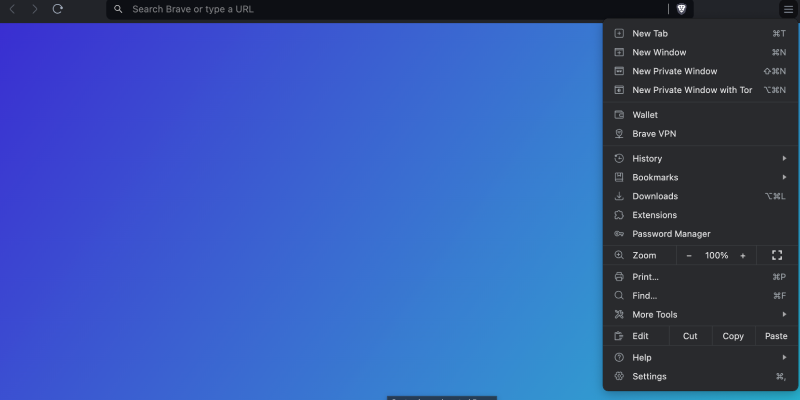¿Estás cansado de la interfaz blanca brillante del navegador Brave?? ¿Quieres personalizar tu experiencia de navegación con un elegante modo oscuro?? Entonces has venido al lugar correcto! En esta guía completa, Le mostraremos cómo habilitar el modo oscuro en Brave usando la extensión Modo oscuro. Ya sea que estés navegando de noche o simplemente prefieras una apariencia más cómoda, El modo oscuro en Brave hará que tu experiencia en Internet sea más agradable y cómoda..
Modo oscuro en Brave: Cómo funciona
Brave es un navegador web rápido y privado con protección integrada contra seguimiento y numerosas funciones útiles. Pero si desea cambiar su interfaz clara predeterminada a una oscura, tienes la opción de hacerlo. La extensión Dark Mode es una herramienta de navegador que agrega un tema oscuro a los sitios web, incluyendo valiente.
Cómo habilitar el modo oscuro en Brave
- Instale la extensión del modo oscuro: El primer paso es instalar la extensión Modo Oscuro desde Chrome Web Store. Simplemente sigue el enlace y haga clic en el «Añadir a Valiente» botón para agregarlo a tu navegador.
- Activar el modo oscuro: Después de instalar la extensión, visitar cualquier sitio web en Brave. Busque el icono de la extensión Modo oscuro en la esquina superior derecha de su navegador y haga clic en él.. Esto activará el modo oscuro en la página web actual..
- Personalice según sus preferencias: La extensión Modo Oscuro ofrece algunas configuraciones que puedes ajustar según tus preferencias. Por ejemplo, Puedes personalizar cuándo se activará automáticamente el modo oscuro y elegir si aplicarlo a todo el sitio web o solo a elementos específicos..
- Verifique el resultado: Después de activar el modo oscuro en sitios web en Brave, asegúrate de comprobar qué tan cómodo te resulta ver el contenido ahora. Si algo no te conviene, siempre puedes desactivar la extensión o ajustar su configuración para satisfacer tus necesidades.
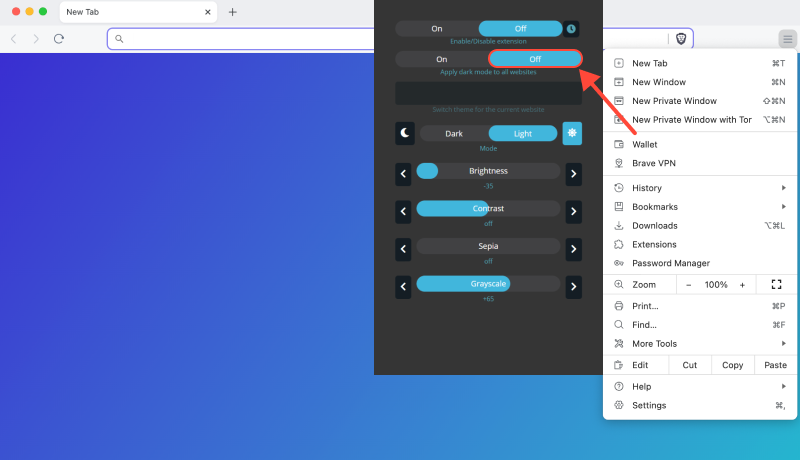
Ventajas del modo oscuro en Brave
- Reducción de la fatiga visual: El modo oscuro reduce el brillo de la pantalla y hace que la lectura por la tarde o por la noche sea más cómoda.
- El ahorro de energía: El modo oscuro también ayuda a ahorrar energía en dispositivos móviles, aumentando la duración de la batería.
- Aspecto elegante: No solo comodidad, pero el estilo también. El tema oscuro le da a Brave un aspecto más moderno y elegante..
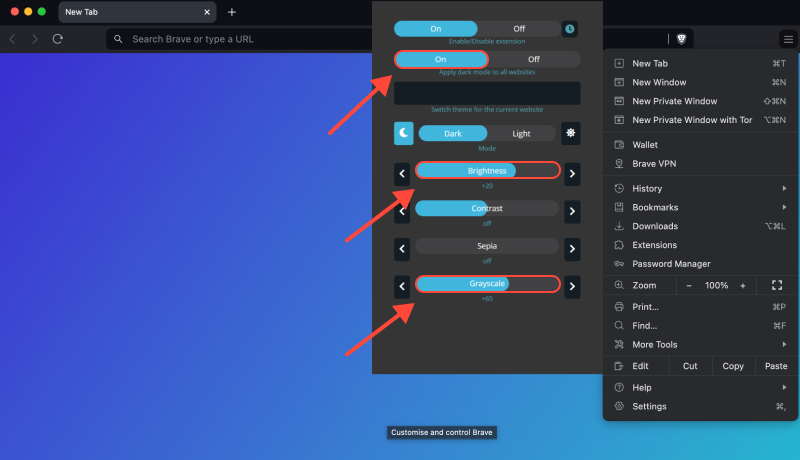
Conclusión
Ahora sabes lo fácil que es habilitar el modo oscuro en Brave y personalizarlo según tus preferencias usando la extensión Modo oscuro. Disfrute de una experiencia de navegación más cómoda y elegante en sus sitios web favoritos en el navegador Brave!








- Mejore su experiencia de navegación con el modo oscuro en Chrome Desktop
- Habilitar el modo oscuro en Coursera con la extensión de modo oscuro
- Mejorando su experiencia en Salesforce con el modo oscuro: Una guía para una navegación CRM amigable para la vista
- Cómo habilitar el modo oscuro en Microsoft Edge con la extensión de modo oscuro
- Explorando los beneficios del modo oscuro: ¿Es mejor para tus ojos??